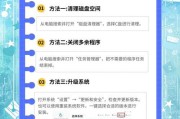电脑运行速度慢,程序响应迟缓?可能是因为您的电脑内存条未得到充分利用或硬盘空间分配不合理。本文将深入介绍电脑内存条的安装方法和硬盘的分盘技巧,帮助您轻松提升电脑性能。无论您是DIY爱好者还是电脑小白,本指南都旨在提供易于理解的详细步骤,帮助您轻松应对电脑硬件升级和系统管理。
一、内存条安装的准备与步骤
准备工作
在安装内存条之前,我们需要确保准备工作做到位。关闭电脑并拔掉电源,然后打开机箱侧板,以便我们可以安全地接触到主板上的内存插槽。准备一个防静电手环,确保操作过程中不会产生静电损坏硬件。
安装步骤
1.寻找正确插槽:通常主板会有若干条DIMM槽供内存条使用。根据主板规格,选择一个空闲的插槽来安装内存条。
2.定位和解锁:找到内存条上的卡扣,向两边轻轻推开以解锁,形成一字型的卡槽。
3.正确插入内存条:将内存条的金手指部分对准主板插槽,角度正确后平稳地插入插槽中,直至金手指完全进入插槽,并听到“咔”的一声,卡扣自动锁定。
4.测试与确认:安装后,启动电脑并进入系统,检查内存是否被正确识别和配置。若系统中未显示新增加的内存容量,请关闭电脑重新检查内存条的安装是否有误。
注意事项
在安装内存条时,请确保双手干燥,避免静电对硬件造成损坏。
安装内存条时请勿用力过猛,以免损坏内存条上的金手指或主板插槽。
请保证机箱内有良好的散热,避免由于内存超频而导致的过热问题。
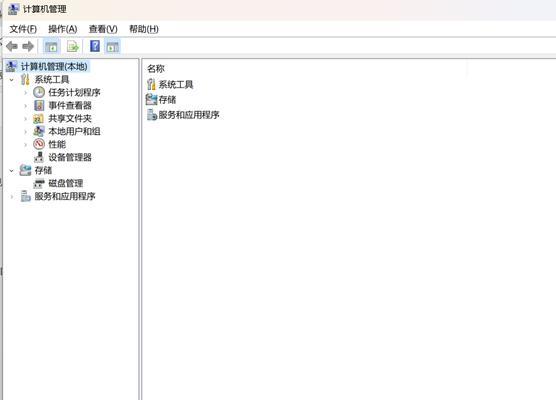
二、硬盘分盘的步骤与技巧
何为分盘?
分盘是指将硬盘空间划分为不同的区域,每个区域都有自己的存储功能。合理的分盘不仅可以提升系统的启动速度,还可以帮助我们更好地管理文件和程序。
分盘前的准备
在进行硬盘分盘之前,建议先备份重要数据以防万一。对于有重要数据的硬盘,分盘前务必使用磁盘整理工具优化硬盘,以避免数据丢失。
分盘步骤
1.备份数据:确保所有重要数据都已备份到其它硬盘或者云存储中。
2.下载并安装磁盘管理工具:在Windows系统中,可以使用自带的磁盘管理工具进行分盘操作。如果您计划使用第三方分区软件,请确保其来源可靠且为最新版本。
3.压缩分区:打开磁盘管理工具,找到您想要分盘的硬盘。右键点击C盘(通常为系统盘),选择"压缩卷"选项。根据提示输入压缩空间量,创建未分配空间。
4.创建新分区:使用刚刚释放出的未分配空间创建新分区,按照向导的步骤完成分区的创建。可以为每个分区设置卷标和格式(如NTFS),并选择是否对新分区执行快速格式化。
5.分配驱动器字母:为新分区分配一个未使用的驱动器字母。
6.完成分盘:重启电脑,新分区将显示在"我的电脑"中。现在可以开始使用新的分区存放游戏、文档等不同类型的文件。
注意事项
分盘时不宜分得过细,否则会降低管理效率和磁盘性能。
分盘过程中请不要断电或非法关机,以免造成磁盘损坏。
分盘前请仔细规划,考虑未来的使用需求。

三、常见问题解答
电脑没有响应时如何安全移除内存条?
若电脑在运行过程中无法响应,您可能需要强制关机后移除内存条。这时,务必确保身体不带静电,轻轻拔出内存条,并检查卡槽是否积灰或有异物。
分盘后旧系统无法启动怎么办?
如果分盘后旧系统无法启动,可能是因为引导信息丢失或损坏。这时,可以使用系统安装盘或U盘进行修复安装,或使用修复控制台来恢复引导程序。
如何恢复误删除的分区?
如果您不小心删除了分区,可以使用数据恢复软件尝试恢复分区。但是,请在操作前尽量减少磁盘的读写操作,以提高恢复的成功率。

四、
电脑内存条的安装和硬盘分盘是提升电脑性能和管理文件的两种有效方法。通过本文的详细步骤,即使是没有经验的用户也能轻松完成内存升级和硬盘管理。记住,在操作过程中细心谨慎,做好数据备份,以避免不必要的损失。希望本文能帮助您让电脑运行得更加顺畅。
标签: #电脑内存